|
CREEPY

Ringrazio Annie per avermi permesso di tradurre i suoi tutorial.

Porta con te l'immagine per tenere il segno.

Se vuoi stampare


|
qui puoi trovare qualche risposta ai tuoi dubbi.
Se l'argomento che ti interessa non è presente, ti prego di segnalarmelo.
Questo tutorial è stato scritto con CorelX6 e tradotto con CorelX, ma può essere realizzato anche con le altre versioni di PSP.
Dalla versione X4, il comando Immagine>Rifletti è stato sostituito con Immagine>Capovolgi in orizzontale,
e il comando Immagine>Capovolgi con Immagine>Capovolgi in verticale.
Nelle versioni X5 e X6, le funzioni sono state migliorate rendendo disponibile il menu Oggetti.
Con il nuovo X7 sono tornati i comandi Immagine>Rifletti e Immagine>Capovolgi, ma con nuove funzioni.
Vedi la scheda sull'argomento qui
versione francese qui
Le vostre versioni qui
Occorrente:
Materiale qui
Filtri:
in caso di dubbi, ricorda di consultare la mia sezione filtri qui
Filters Unlimited 2.0 qui
Mura's Meister - Perspective Tiling qui
Plugin Galaxy qui
Simple - Zoom out and flip qui
Simple - Left right wrap (bonus) qui
I filtri Simple si possono usare da soli o importati in Filters Unlimited
(come fare vedi qui)
Se un filtro fornito appare con questa icona  deve necessariamente essere importato in Filters Unlimited. deve necessariamente essere importato in Filters Unlimited.

se stai usando altri colori, sperimenta le modalità di miscelatura e opacità più adatte ai tuoi colori
Metti il preset Emboss 3 nella cartella Impostazioni predefinite.
Metti le selezioni nella cartella Selezioni.
1. Apri una nuova immagine trasparente 650 x 500 pixels.
2. Imposta il colore di primo piano con il colore chiaro #8ab1dc,
e il colore di sfondo con il colore scuro #261211.
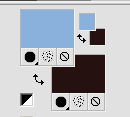
3. Riempi  l'immagine trasparente con il colore di primo piano. l'immagine trasparente con il colore di primo piano.
4. Selezione>Seleziona tutto.
Apri il tube creepy1, e vai a Modifica>Copia.
Torna al tuo lavoro e vai a Modifica>Incolla nella selezione.
Selezione>Deseleziona.
5. Effetti>Effetti di immagine>Motivo unico, con i settaggi standard.

6. Regola>Sfocatura>Sfocatura gaussiana - raggio 20.

7. Effetti>Plugins>The Plugin Site - Warp 1.
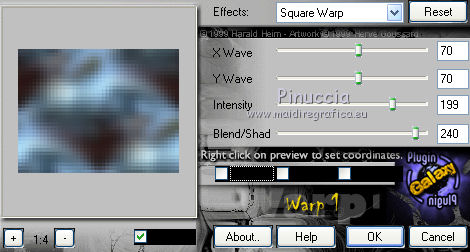
8. Immagine>Aggiungi bordatura, simmetriche non selezionato, colore di primo piano.
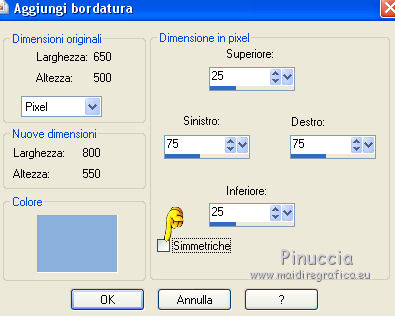
9. Livelli>Duplica.
Effetti>Plugins>Simple - Left right wrap.
Cambia la modalità di miscelatura di questo livello in Scurisci.
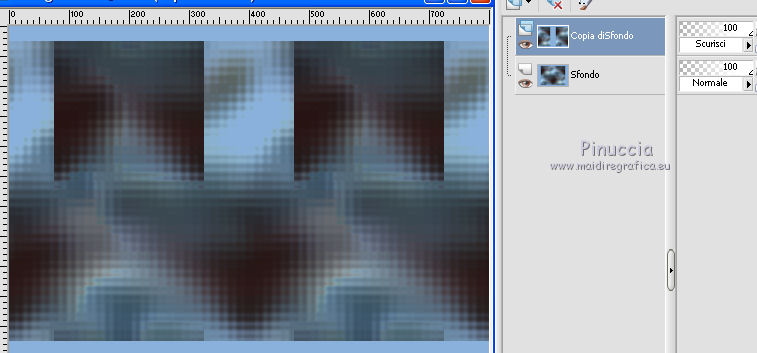
10. Livelli>Unisci>Unisci giù.
11. Livelli>Duplica.
Immagine>Capovolgi.
12. Effetti>Effetti geometrici>Inclina.

Cambia la modalità di miscelatura di questo livello in Scurisci.
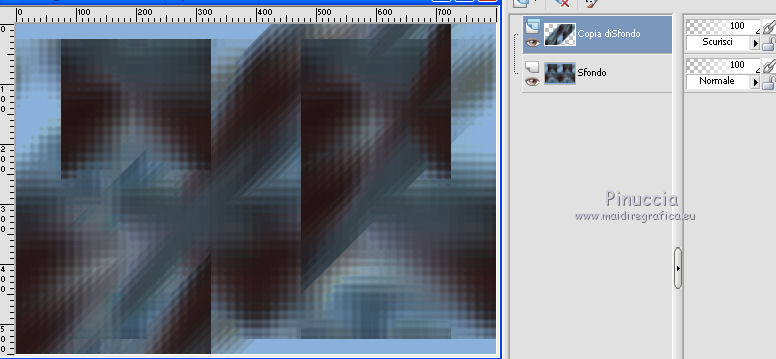
13. Livelli>Duplica.
Immagine>Rifletti.
Livelli>Unisci>Unisci giù.
14. Attiva lo strumento Selezione 
(non importa il tipo di selezione impostato, perchè con la selezione personalizzata si ottiene sempre un rettangolo)
clicca sull'icona Selezione personalizzata 
e imposta i seguenti settaggi.

Selezione>Innalza selezione a livello.
15. Effetti>Effetti 3D>Sfalsa ombra, colore nero.

Selezione>Deseleziona.
16. Effetti>Plugins>Simple - Zoom out and flip.
17. Livelli>Duplica.
Effetti>Plugins>The Plugin Site - Instant Mirror.
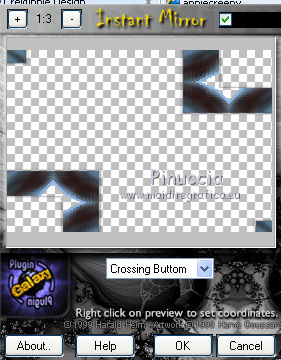
18. Livelli>Duplica.
Immagine>Capovolgi.
Livelli>Unisci>Unisci giù.
Modifica>Ripeti Unisci giù.
Cambia la modalità di miscelatura di questo livello in Luce netta.
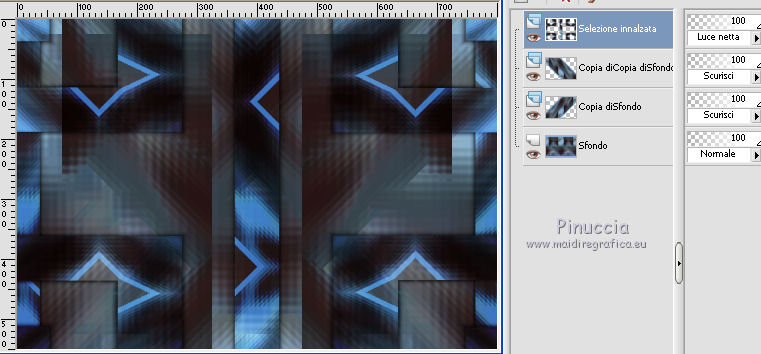
19. Immagine>Aggiungi bordatura, simmetriche non selezionato, colore di sfondo.

20. Effetti>Effetti di immagine>Motivo unico.

Effetti>Effetti di bordo>Aumenta.
21. Immagine>Aggiungi bordatura, 25 pixels, simmetriche, colore di sfondo.
22. Effetti>Effetti di immagine>Motivo unico, con i settaggi standard.

23. Livelli>Duplica.
Effetti>Plugins>Mura's Meister - Perspective Tiling.
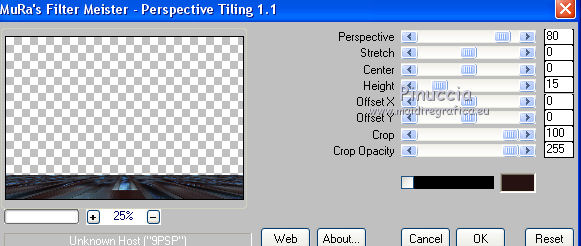
24. Effetti>Effetti 3D>Sfalsa ombra, con i settaggi precedenti.
25. Modifica>Incolla come nuovo livello (il tube creepy1 è ancora in memoria).
26. Immagine>Ridimensiona, al 75%, tutti i livelli non selezionato.
27. Effetti>Effetti di immagine>Scostamento.
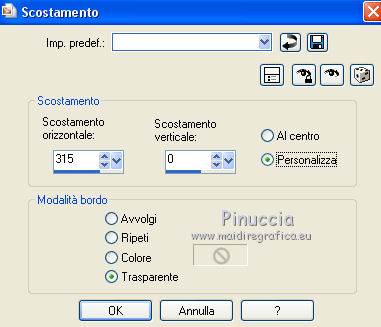
28. Effetti>Effetti 3D>Sfalsa ombra, colore nero.
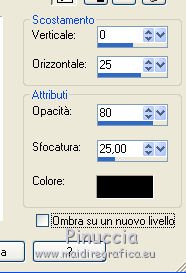
Livelli>Disponi>Sposta giù.
29. Attiva il livello superiore.
Livelli>Nuovo livello raster.
30. Selezione>Carica/Salva selezione>Carica selezione da disco.
Cerca e carica la selezione creepy-1-cre@annie.
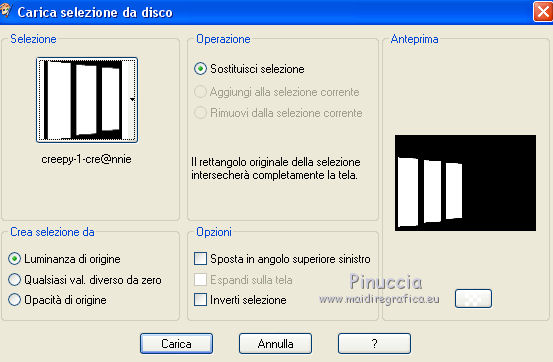
31. Apri l'immagine Creepy, e vai a Modifica>Copia.
Torna al tuo lavoro e vai a Modifica>Incolla nella selezione.
32. Selezione>Modifica>Seleziona bordature selezione.

33. Livelli>Nuovo livello raster.
Riempi  la selezione con il colore di sfondo. la selezione con il colore di sfondo.
Selezione>Deseleziona.
34. Effetti>Effetti di bordo>Aumenta.
Livelli>Unisci>Unisci giù.
35. Effetti>Effetti 3D>Sfalsa ombra, con i settaggi precedenti.
36. Cambia la modalità di miscelatura di questo livello in Luminanza (esistente)
e abbassa l'opacità all'80%.
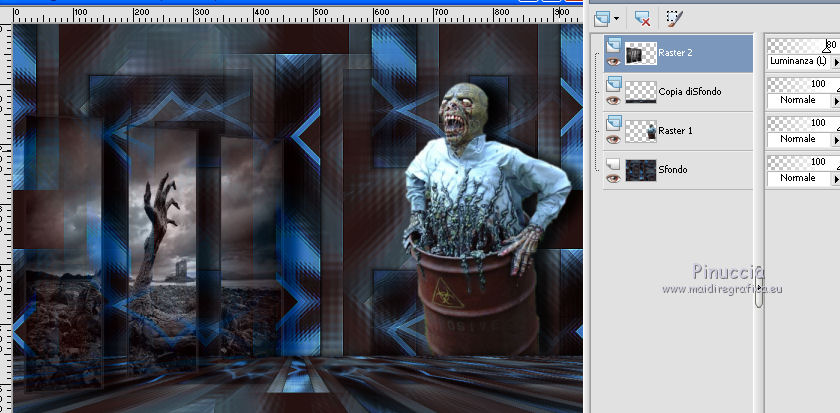
37. Effetti>Filtro definito dall'utente - seleziona il preset Emboss 3 e ok.

38. Apri il tube deco-creepy-1-cre@nnie, e vai a Modifica>Copia.
Torna al tuo lavoro e vai a Modifica>Incolla come nuovo livello.
39. Effetti>Effetti di immagine>Scostamento.
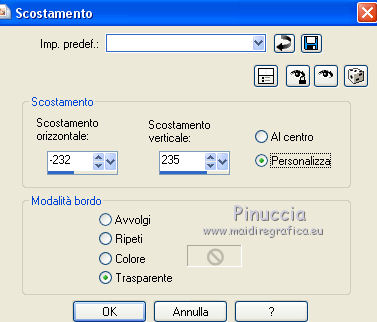
40. Effetti>Effetti 3D>Sfalsa ombra, con i settaggi precedenti.
41. Attiva il livello inferiore.
Modifica>Copia.
42. Selezione>Seleziona tutto.
Immagine>Aggiungi bordatura, 75 pixels, simmetriche, colore di sfondo.
Selezione>Inverti.
43. Modifica>Incolla nella selezione.
44. Regola>Sfocatura>Sfocatura gaussiana, con i settaggi precedenti.
45. Effetti>Effetti di trama>Veneziana.
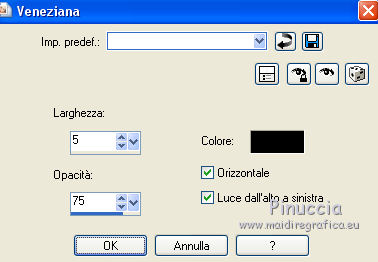
46. Selezione>Inverti.
Effetti>Effetti 3D>Sfalsa ombra, con i settaggi precedenti.
Ripeti l'Effetto Sfalsa ombra, ma orizzontale -25.

47. Livelli>Nuovo livello raster.
Selezione>Carica/Salva selezione>Carica selezione da disco.
Cerca e carica la selezione creepy-2-cre@annie.
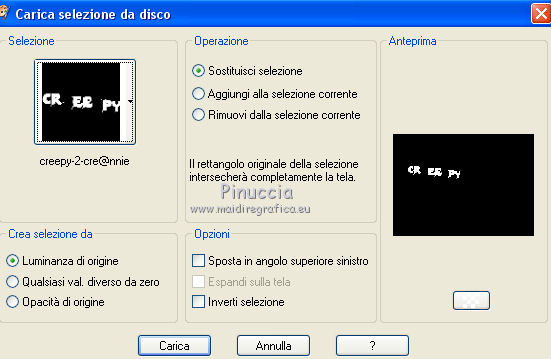
48. Modifica>Incolla nella selezione (l'immagine copiata al punto 41 è ancora in memoria).
Selezione>Deseleziona.
Effetti>Effetti di bordo>Aumenta.
Effetti>Effetti di bordo>Aumenta di più.
49. Effetti>Effetti 3D>Sfalsa ombra, colore di primo piano.

50. Apri il tube creepy3 e vai a Modifica>Copia.
Torna al tuo lavoro e vai a Modifica>Incolla come nuovo livello.
Immagine>Ridimensiona, al 50%, tutti i livelli non selezionato.
Immagine>Rifletti.
Sposta  il tube a sinistra. il tube a sinistra.
51. Effetti>Effetti 3D>Sfalsa ombra, colore nero.
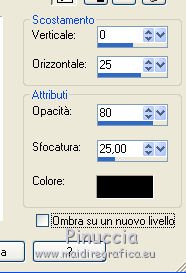
Ripeti l'Effetto Sfalsa ombra, cambiando orizzontale con -25.

52. Apri il tube deco-creepy-2-cre@nnie - e vai a Modifica>Copia.
Torna al tuo lavoro e vai a Modifica>Incolla come nuovo livello.
53. Effetti>Effetti di immagine>Scostamento.
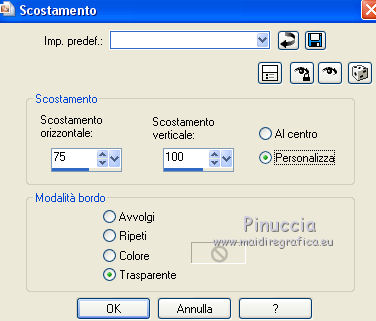
54. Firma il tuo lavoro su un nuovo livello.
55. Immagine>Aggiungi bordatura, 1 pixel, simmetriche, con il colore di sfondo.
56. Immagine>Ridimensiona, a 800 pixels di larghezza, o come preferisci, tutti i livelli selezionato.
57. Salva in formato jpg.

Se hai problemi o dubbi, o trovi un link non funzionante,
o anche soltanto per un saluto, scrivimi.
7 Ottobre 2015
|
